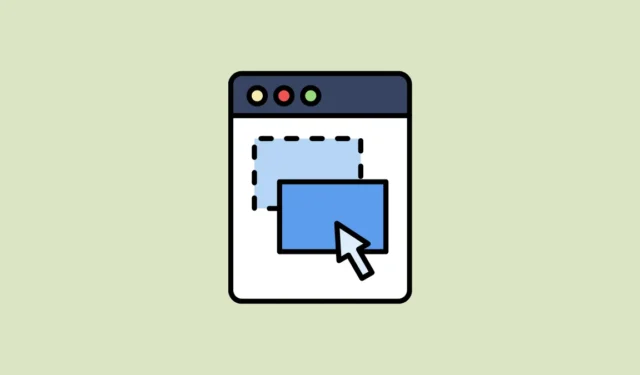
雖然微軟的 Edge 瀏覽器可能不像Google Chrome 那麼受歡迎,但該公司正在透過不斷為其添加新功能來盡力縮小差距。一個值得強調的相對較新的功能是 Edge 的超級拖放功能。
什麼是超級拖放?大多數瀏覽器允許您將任何網頁中的一些文字或連結拖曳到地址或搜尋欄中,以訪問該頁面或在新分頁中開啟該連結。借助超級拖放,這變得更加容易,因為您可以將文字或連結拖放到目前開啟的頁面上的任意位置,以在新分頁中開啟它。
此功能可讓您快速搜尋資訊並開啟網頁,幫助節省時間並使您的網頁瀏覽體驗更加愉快。啟用該功能也非常簡單,您可以透過以下方式完成。
啟用超級拖放
超級拖放功能不直接可見,您需要進入瀏覽器設定才能啟用它。
- 開啟 Edge 瀏覽器並
edge://flags在網址列中輸入內容,然後按「Enter」鍵。

- 這將開啟包含 Microsoft Edge 穩定版本中尚未提供的實驗性功能清單的頁面。

Super Drag and Drop在頂部的搜尋框中鍵入內容以搜尋該功能。

- 一旦它出現在“可用”部分下,請單擊右側的下拉按鈕,然後單擊它選擇“啟用”。

- 啟用功能後,Edge 會要求您重新啟動瀏覽器,然後才能使用它。點選右下角的“重新啟動”按鈕。

- 瀏覽器重新啟動後,
edge://settings/appearance在網址列中輸入內容並按“Enter”鍵。

- 在開啟的頁面上,向下捲動至「自訂瀏覽器」部分,然後按一下「啟用超級拖放」選項右側的按鈕。

配置超級拖放
您已啟用 Microsoft Edge 中的超級拖放功能,現在需要對其進行設定。
- 按一下「配置超級拖放」選項右側的箭頭。

- 在這裡您會找到兩個選項。 「開啟模式」可讓您選擇當您按一下下拉按鈕時是在背景還是前台標籤中開啟連結。

- 同樣,當您點擊「搜尋模式」右側的下拉按鈕時,您可以選擇是否使用Bing搜尋或任何其他預設搜尋引擎。

使用超級拖放功能
根據需要配置超級拖放功能後,您就可以使用它了。
- 選擇網頁上的任何連結並拖曳它,然後放開。您不需要將其拖曳到網址列。

- Edge 會自動在新分頁中開啟它。

當您想要快速開啟連結和網頁時,Edge 瀏覽器中的超級拖放功能會非常方便。如果您使用觸控螢幕設備,它尤其有用,並且可以根據您的喜好進行自訂。
停用該功能也非常簡單,因為您只需打開我們上面解釋的標誌頁面,然後從「實驗」頁面停用該功能。在我們的測試過程中,我們發現該功能運作良好,因此我們希望在 Edge 瀏覽器的未來穩定版本中預設啟用該功能。



發佈留言